PS给女生照片添加傍晚霞光光影特效
时间:2024/4/5作者:未知来源:争怎路由网人气:
22、创建曲线调整图层,把RGB通道压暗,参数设置如下图,确定后创建剪切蒙版。
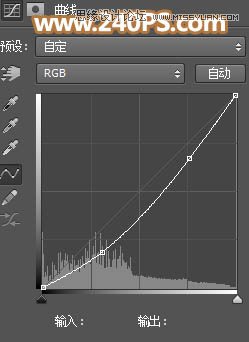
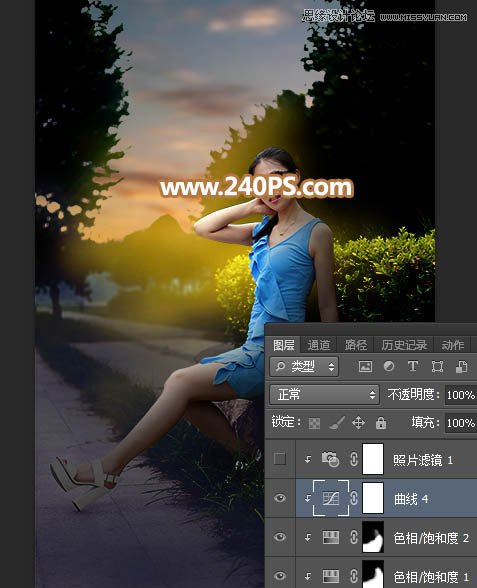
23、创建照片滤镜调整图层,参数设置如下图,确定后创建剪切蒙版,再把图层不透明度改为60%,如下图。
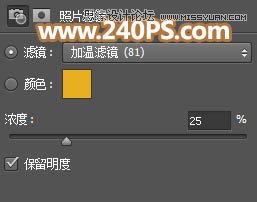

24、创建亮度/对比度调整图层,增加亮度和对比度,参数设置如下图,确定后创建剪切蒙版,再把蒙版填充黑色,然后用透明度为10%的柔边白色画笔把人物受光区域涂亮一点。
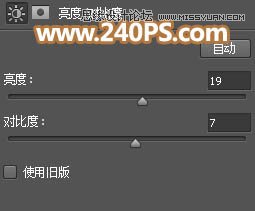

25、新建一个图层,创建剪切蒙版,把前景色设置为橙黄色#FCD46A,然后用透明度为10%的柔边画笔给人物头部受光区域涂上高光,如下图。

26、新建一个图层,用椭圆选框工具拉出下图所示的椭圆选区,羽化50个像素后填充橙红色#FCA404,取消选区后把混合模式改为“滤色”,如下图。
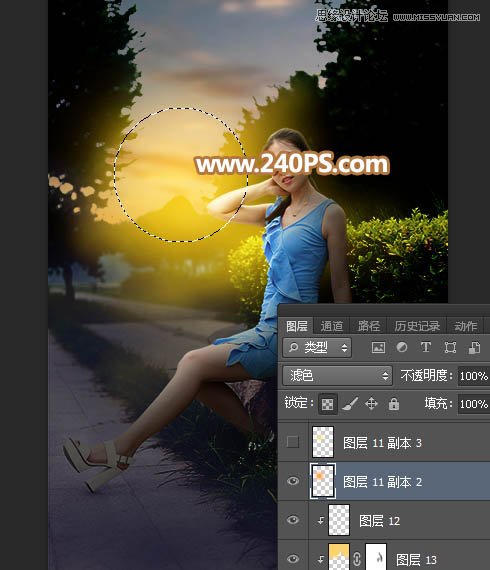
27、新建一个图层,用椭圆选框工具拉出下图所示的椭圆选区,羽化35个像素后填充橙黄色#FBE682,取消选区后把混合模式改为“滤色”,如下图。

28、按Ctrl + J 把当前图层复制一层,按Ctrl + T 稍微缩小一点,如下图。

29、给图片加上暗角,效果如下图。

30、新建一个图层,按Ctrl + Alt + Shift + E 盖印图层,用模糊工具把下图选区部分模糊处理。
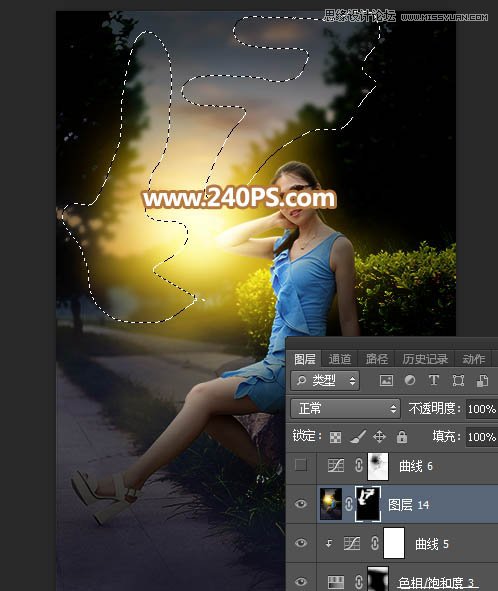
31、最后微调一下整体颜色,效果如下图。
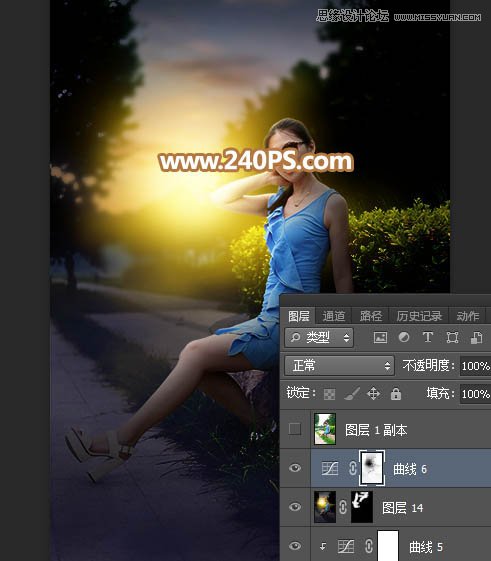
最终效果:
 Photoshop默认保存的文件格式,可以保留所有有图层、色版、通道、蒙版、路径、未栅格化文字以及图层样式等。
Photoshop默认保存的文件格式,可以保留所有有图层、色版、通道、蒙版、路径、未栅格化文字以及图层样式等。
关键词:PS给女生照片添加傍晚霞光光影特效